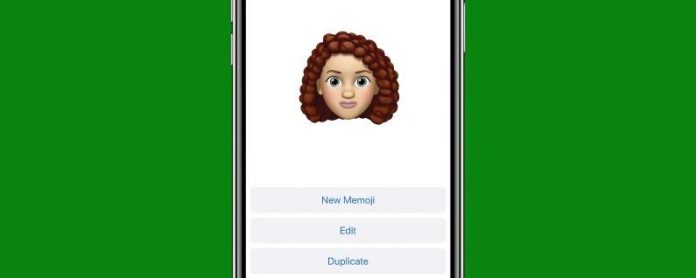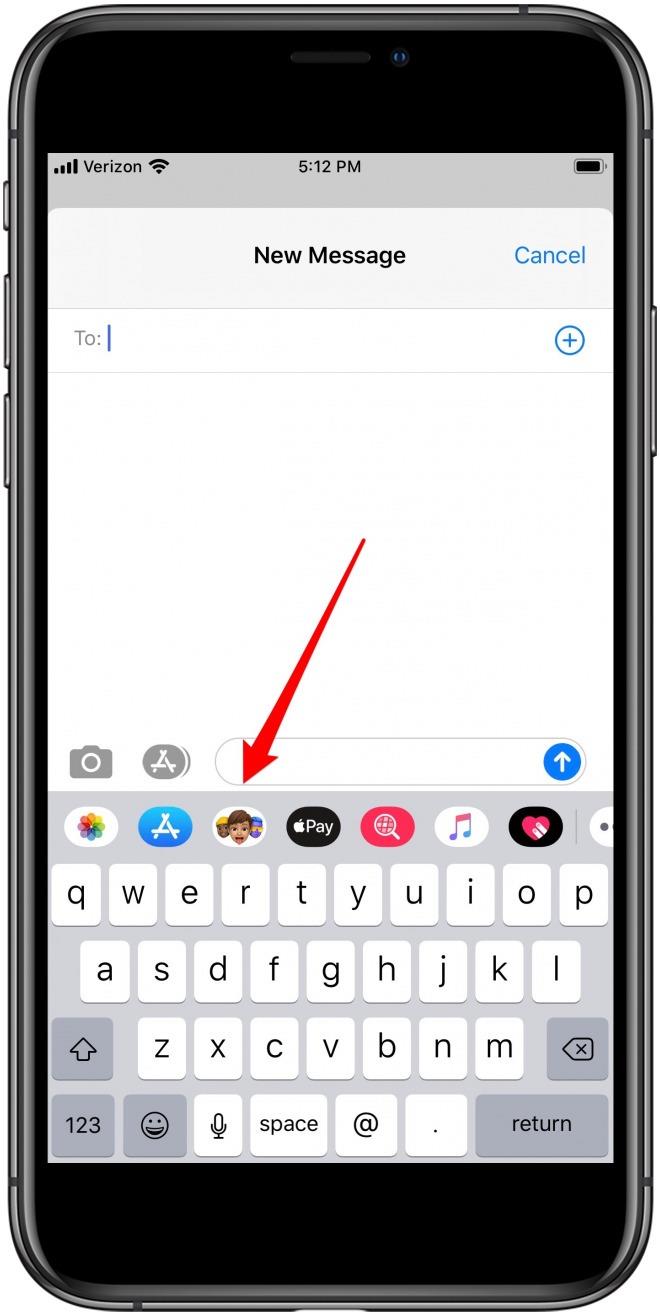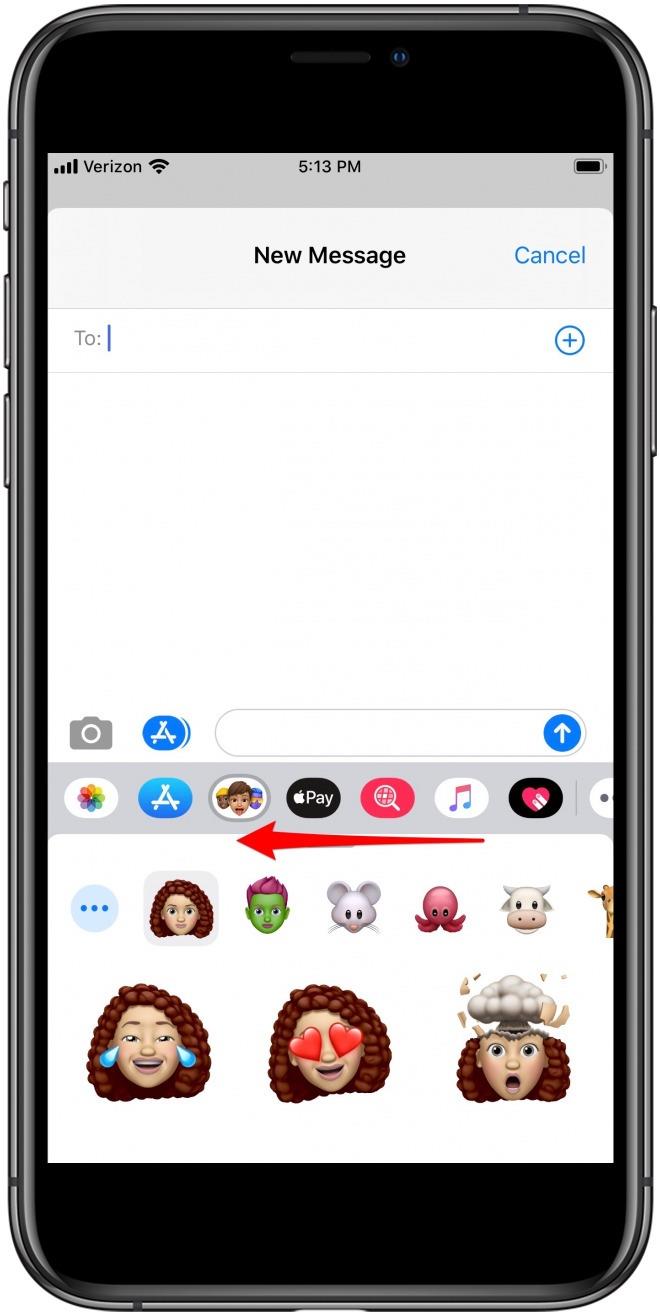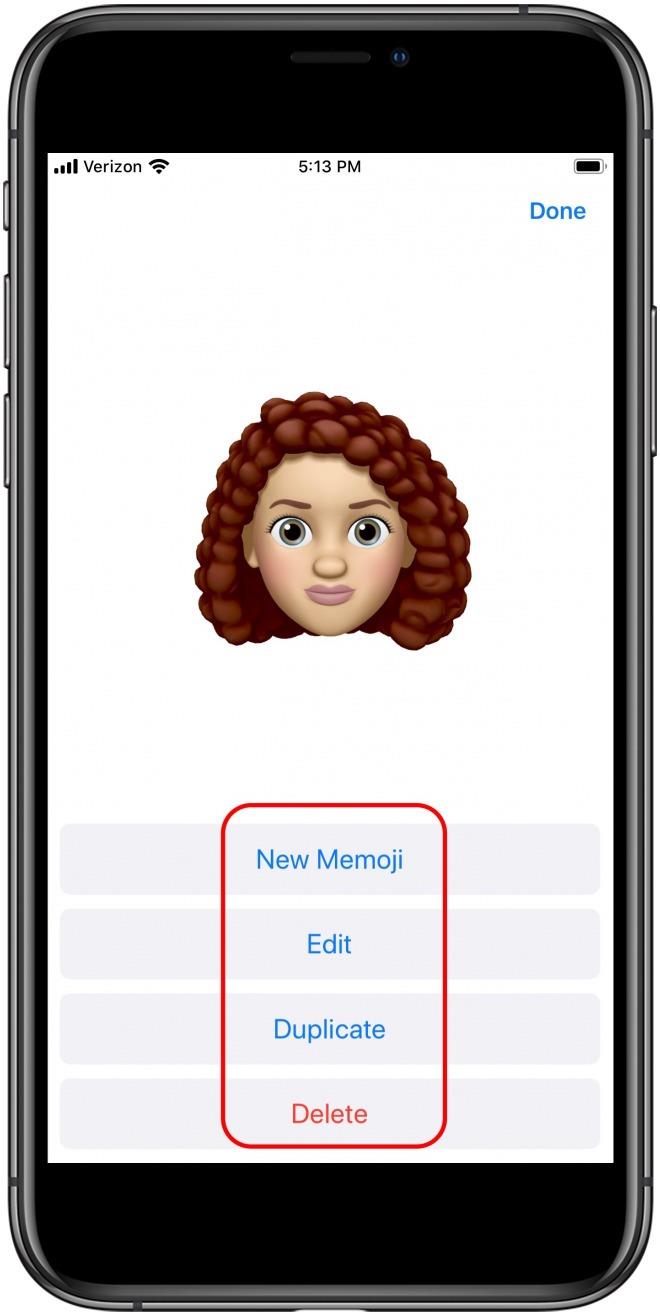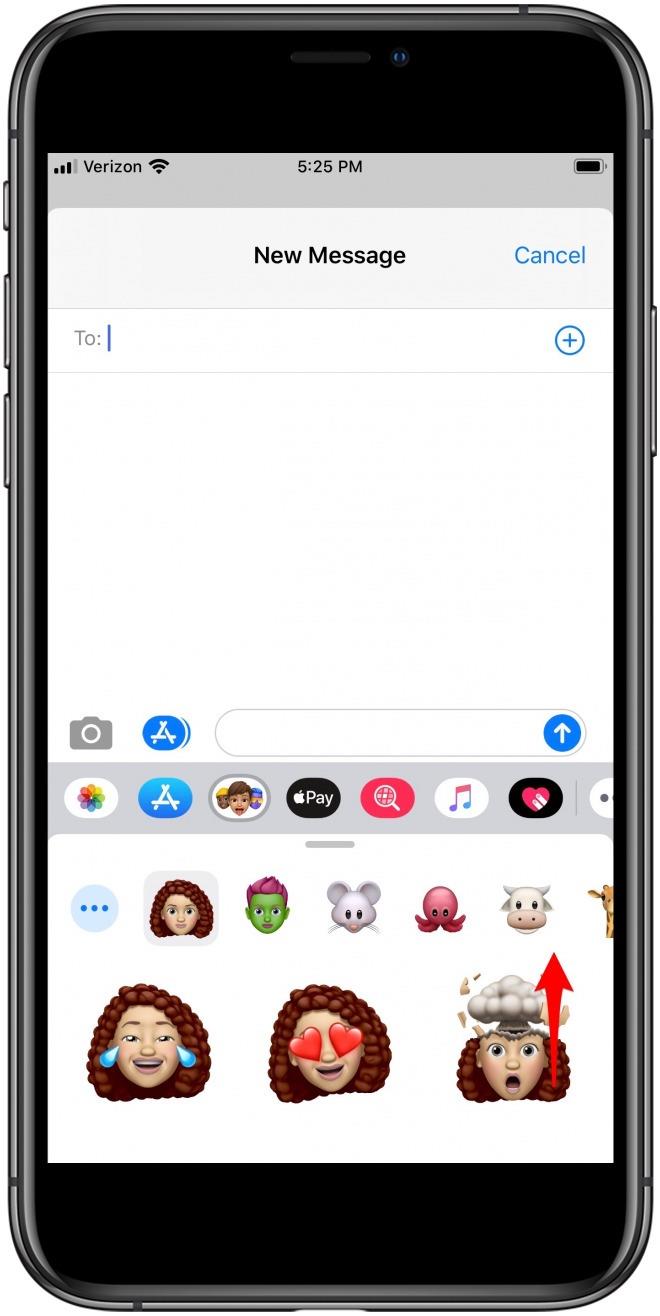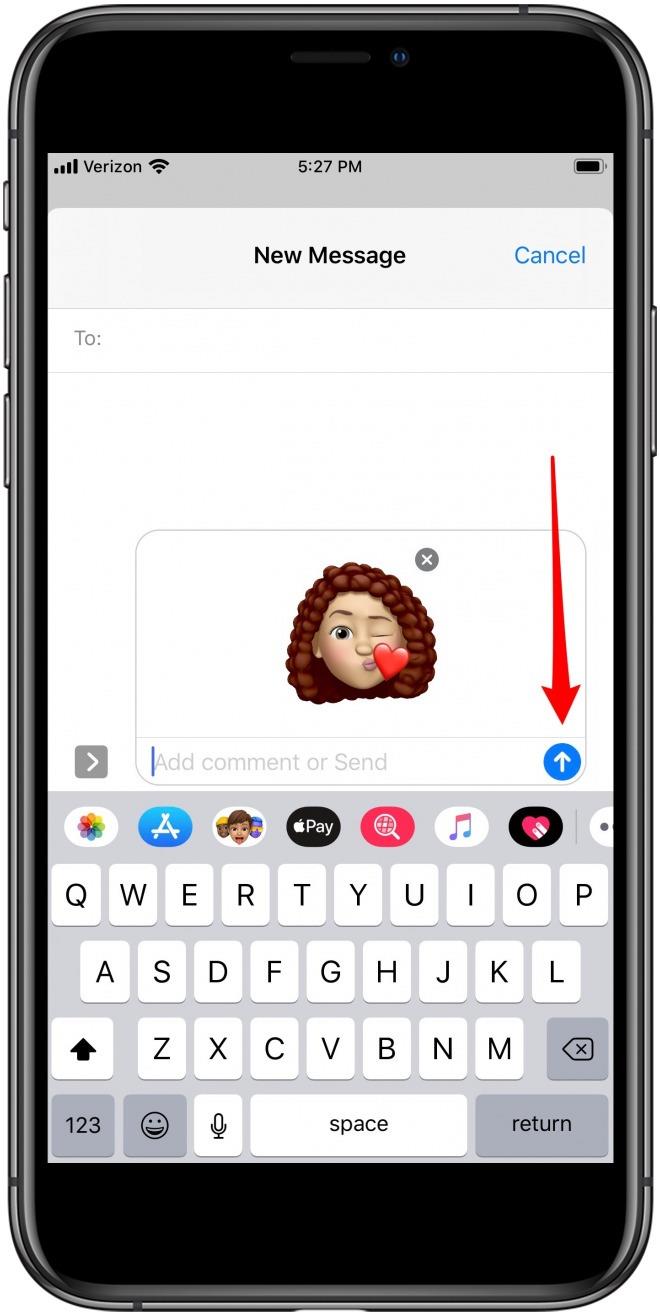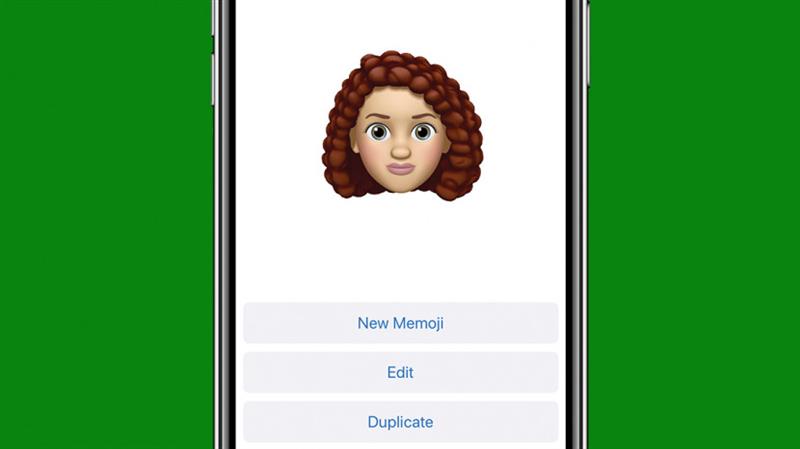
En av de nye funksjonene i Apples nyeste operativsystemer, iOS 13 og iPadOS, er Memoji-klistremerkepakker for eldre iPhoner rett i Messages-appen. Det har vært mulig å sende Animoji og Memoji-klistremerker i tekster før, men nå er det enklere enn noen gang for et større antall iPhones og iPads å sende Memoji-klistremerker, selv om de ikke kan lage og sende de animerte emoji-videoene. La oss komme i gang med å lære om Memoji- og Animoji-klistremerker, hvordan du oppretter dem og hvilke enheter som kan sende og motta dem.
Hvordan får du Animoji & Memoji-klistremerker?
Oppdater operativsystemet
Det første du må gjøre for å få de nye Animoji- og Memoji-klistremerkepakkene, er å oppdatere iPhone til iOS 13, og iPad til iPadOS. Hvis du ikke er sikker på om iPhone og iPad ikke kan oppdateres til disse operativsystemene, har vi svarene du leter etter.
Hvis du allerede har opprettet Memoji, blir dine personlige emojier automatisk inkludert som en klistremerkepakke i Apples Meldinger og Mail-apper, samt flere tredjepartsapper som Facebook Messenger. Hvis du ennå ikke har laget Memoji eller Animoji, kan du se veiledningene våre for å komme i gang med denne morsomme, kreative prosessen.
Hvem kan opprette og sende Memoji & Animoji-klistremerker?
Du kan lage Memoji- og Animoji-klistremerker på alle enheter som kan kjøre iOS 13 eller iPad OS. Dette betyr at enheter som ikke er i stand til å lage Memoji- eller Animoji-videoer i det minste kan lage klistremerkeversjonene!
Slik bruker du Memoji & Animoji-klistremerker
Når du har oppdatert operativsystemene og opprettet Memoji, Animoji eller begge deler, vil du være klar til å få tilgang til og bruke klistremerkepakkene dine.
- Åpne tastaturet i en app som støtter klistremerker; for dette eksempelet bruker jeg Meldinger.
- Trykk på Memoji-klistremerkerikon (tre tegneserie-ansikter) på toppen av tastaturet.
- Rull for å finne klistremerkepakken du vil bruke.


- Trykk på din foretrukne pakke, eller trykk på de tre prikkene i sirkelen for å opprette en ny Memoji, redigere en eksisterende Memoji eller slett en Memoji.
- Hvis du ser en Anomoji- eller Memoji-klistremerkepakke du vil bruke, trykk på den. Apple har allerede laget en klistremerkepakke for alle tilgjengelige Animoji-er, så du trenger ikke starte helt fra bunnen for å få tilgang til disse.

- Bla opp i klistremerkepakken du har valgt for å se alle alternativene dine, og trykk deretter på klistremerket du vil sende.
- Legg til en kommentar, eller ikke, og trykk på Send-ikonet.


Gled deg over å sende og motta disse søte Animoji- og Memoji-klistremerkene!